iPod von deinem Computer auswerfen
Hier erfährst du, wann und wie du deinen iPod von deinem Computer auswerfen solltest, bevor du das USB-Kabel trennst.
In folgenden Fällen musst du deinen iPod nicht auswerfen, bevor du das USB-Kabel vom Computer trennst:
Du verwendest einen iPod touch. Der iPod touch muss nie ausgeworfen werden.
Eine Meldung mit dem Hinweis „Laden“ wird angezeigt.
Die Meldung „Verbindung kann getrennt werden“ wird angezeigt.
Das iPod-Hauptmenü wird angezeigt, in dem du „Musik“, „Einstellungen“ oder „Extras“ auswählst.
Die LED-Anzeige auf dem iPod shuffle leuchtet gelb oder grün.
In folgenden Fällen solltest du deinen iPod auswerfen, bevor du das USB-Kabel trennst:
Es wird eine Meldung mit dem Hinweis „Verbindung nicht trennen“ angezeigt.
Es wird eine Meldung mit dem Hinweis „Verbunden, vor dem Trennen auswerfen“ angezeigt.
Es wird die Meldung „Synchronisierung läuft, bitte warten“ angezeigt.
Die LED-Anzeige des iPod shuffle blinkt gelb.
Du hast die Option „Verwendung als Volume aktivieren“ für deinen iPod in iTunes aktiviert.
Du hast die Option „Musik und Videos manuell verwalten“ für deinen iPod in iTunes aktiviert.
So wirfst du deinen iPod aus
Suche in iTunes nach deinem iPod
Klicke in der Seitenleiste links im iTunes-Fenster auf das Auswurfsymbol icon, or press the Command and E keys on your keyboard.
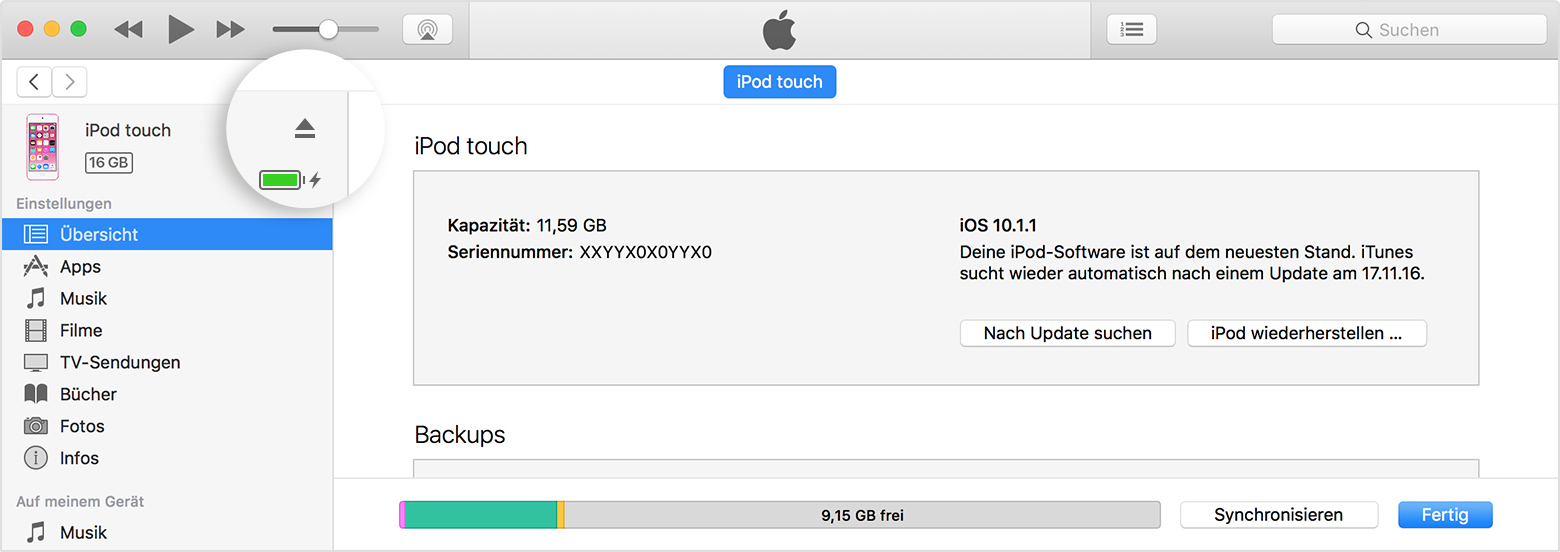
Dein iPod wird ausgeworfen.
Wenn du deinen iPod nicht auswerfen kannst
Wenn du deinen iPod in iTunes nicht auswerfen kannst, führe die folgenden Schritte aus.
Mac
Öffne ein Finder-Fenster.
Klicke in der linken Seitenleiste unter „Geräte“ auf das iPod-Symbol.
Wähle in der Menüleiste oben auf dem Computerbildschirm „Datei“ > „‚[Name deines iPod]‘ auswerfen“.
Windows 7
Klicke im Benachrichtigungsbereich auf das Symbol „Hardware sicher entfernen und Medien auswerfen“.
Wähle im angezeigten Menü deinen iPod aus.
Windows 10
Gib im Suchfeld „Einstellungen“ ein, und klicke in den Ergebnissen auf „Einstellungen“.
Klicke auf „Geräte“.
Klicke auf „Verbundene Geräte“.
Suche unter „Andere Geräte“ deinen iPod.
Klicke auf „Gerät entfernen“, und klicke dann zur Bestätigung auf „Ja“.
Weitere Unterstützung
Hier erfährst du, was zu tun ist, wenn iTunes deinen iPod nicht erkennt.
Informationen zu nicht von Apple hergestellten Produkten oder nicht von Apple kontrollierten oder geprüften unabhängigen Websites stellen keine Empfehlung oder Billigung dar. Apple übernimmt keine Verantwortung für die Auswahl, Leistung oder Nutzung von Websites und Produkten Dritter. Apple gibt keine Zusicherungen bezüglich der Genauigkeit oder Zuverlässigkeit der Websites Dritter ab. Kontaktiere den Anbieter, um zusätzliche Informationen zu erhalten.